Spotify هو أكثر وسائط دفق الصوت استخدامًا في العالم بأسره. أثناء استخدام تطبيق Spotify على جهاز Windows 10 الخاص بك ، قد تواجه "رمز الخطأ - 4". قد تواجه هذه المشكلة أحيانًا في عميل الويب أيضًا. هناك حل سهل للغاية لهذه المشكلة. ما عليك سوى اتباع هذه الخطوات السهلة وسيتم حل المشكلة في أي وقت من الأوقات على الإطلاق.
الإصلاح 1 - مسح ذاكرة التخزين المؤقت لـ DNS
يمكنك مسح ذاكرة التخزين المؤقت لنظام أسماء النطاقات على جهازك لإصلاح المشكلة على جهاز الكمبيوتر الخاص بك.
1. تحتاج إلى الضغط على مفتاح Windows + S.. يكتب "كمد“.
2. بعد ذلك ، انقر بزر الماوس الأيمن فوق "موجه الأمر"وانقر على"تشغيل كمسؤول"للوصول إلى محطة CMD.

3. بمجرد ظهور الجهاز على شاشتك ، اكتب هذا الرمز واضغط يدخل.
إيبكونفيغ / فلوشدس

انتظر بضع ثوان.
4. الآن ، انقر بزر الماوس الأيمن على أيقونة الشبكة.
5. ثم ، انقر فوق "افتح إعدادات الشبكة والإنترنت“.

6. بعد ذلك ، انقر فوق "تغيير خيارات المحول”
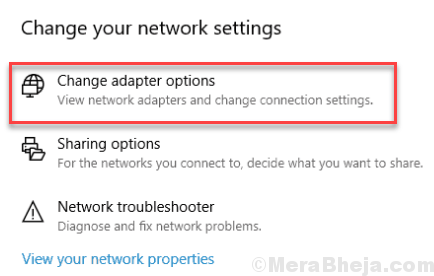
7. مرة أخرى انقر بزر الماوس الأيمن على المحول وانقر على زر "الخصائص“.

6. لضبط إعدادات IPv4 ، يجب عليك ذلك نقرتين متتاليتين على "الإصدار 4 من بروتوكول الإنترنت (TCP / IPv4)“.

7. بعد ذلك ، انقر فوق "استخدم عناوين خادم DNS التالية:”
8. بعد ذلك المدخلات التالية خوادم DNS الإعدادات-
خادم DNS المفضل: 8.8.8.8. خادم DNS البديل: 8.8.4.4
9. انقر فوق "نعم“.

إعادة تشغيل النظام وأعد تشغيل جهاز التوجيه الخاص بك مرة واحدة.
حاول تشغيل شيء ما على Spotify. كان من المفترض أن يؤدي هذا إلى حل المشكلة على جهاز الكمبيوتر الخاص بك.
الإصلاح 2 - استخدام محرر التسجيل
1. افتح مربع أوامر RUN بالضغط على مفتاح Windows + R. سويا.
2. كتابة رجديت فيه واضغط على مفتاح الإدخال.

3. قبل القيام بأي شيء لا تنس أن تأخذ أ النسخ الاحتياطي للسجل
الآن ، انتقل إلى الموقع التالي في محرر التسجيل.
HKEY_LOCAL_MACHINE \ System \ CurrentControlSet \ Services \ NlaSvc \ Parameters \ Internet
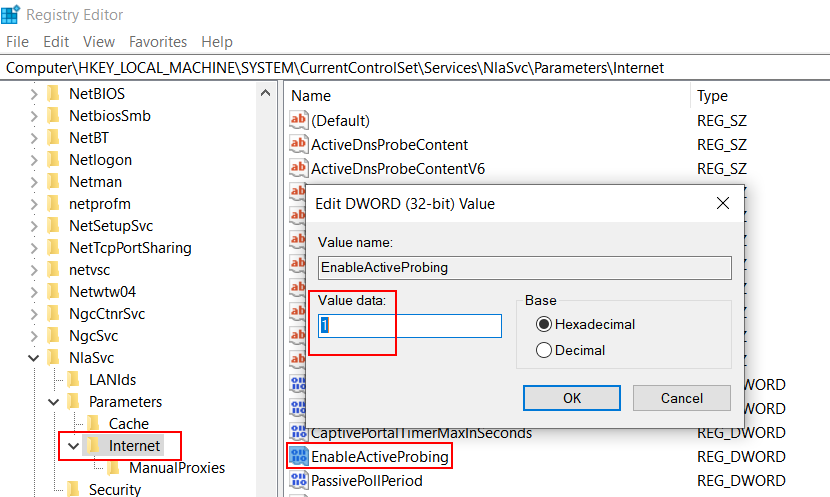
4. الآن ، انقر بزر الماوس الأيمن فوق EnableActiveProbing وقم بتغيير بيانات القيمة إلى 1.
5. أغلق محرر التسجيل وأعد التشغيل.

